Bạn đang xem bài viết Cách tạo liên kết gắn với văn bản trên trang Web bằng Google Chrome tại Pgdphurieng.edu.vn bạn có thể truy cập nhanh thông tin cần thiết tại phần mục lục bài viết phía dưới.
Google Chrome là trình duyệt web phổ biến và được sử dụng rộng rãi trên các thiết bị di động và máy tính cá nhân. Một trong số những tính năng quan trọng của Chrome là khả năng tạo liên kết gắn với văn bản trên trang web. Điều này giúp người dùng dễ dàng di chuyển giữa các trang web, nhảy tới phần cụ thể trong văn bản hoặc chia sẻ liên kết với người khác. Trong bài viết này, chúng ta sẽ tìm hiểu cách tạo liên kết gắn với văn bản trên trang web bằng Google Chrome và tận dụng tính năng này một cách hiệu quả, thuận tiện.
Tạo liên kết gắn với văn bản trên trang Web sẽ giúp người xem chuyển ngay đến phần nội dung bạn cần xem thay vì phải đọc toàn bộ bài viết.

Thông thường, khi muốn chia sẻ các nội dung của 1 bài viết trên web, bạn sẽ gửi link bài viết hoặc cẩn thận hơn thì gửi thêm từ khóa để tìm kiếm chúng bằng Ctrl + F. Việc làm trên sẽ làm mất thời gian tìm kiếm nội dung cần tìm trong 1 bài viết dài. Để giải quyết vấn đề đó thì bạn có thể gửi một liên kết được gắn với đoạn văn bản bạn muốn gửi cho người khác. Khi họ nhấn vào liên kết đó, hệ thống sẽ tự động chuyển đến nội dung văn bản bạn đã đánh dấu sẵn.
Bước 1: Bạn hãy mở trình duyệt Google Chrome và chọn Tùy chọn => Dấu trang và bật tính năng Hiển thị thanh dấu trang.
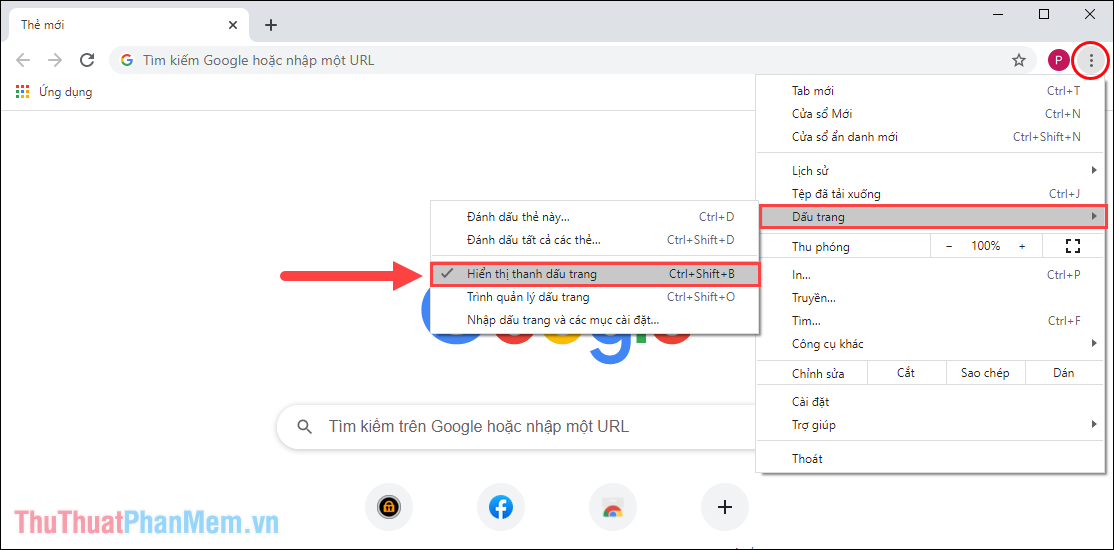
Bước 2: Sau đó, bạn hãy Click chuột phải vào thanh dấu trang và chọn Thêm trang…
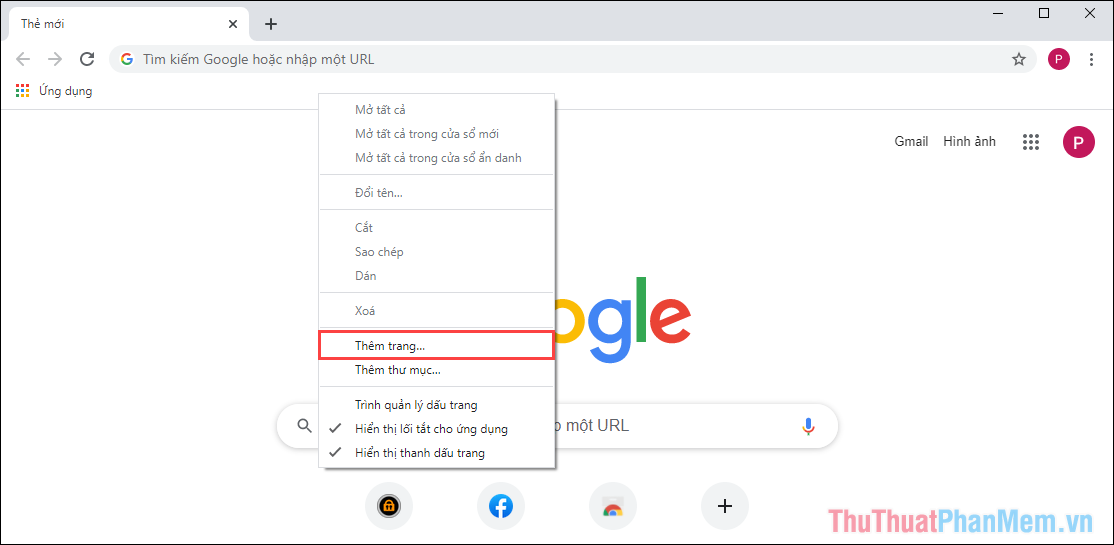
Bước 3: Đầu tiên, bạn sẽ phải đặt tên cho trang để dễ dàng phân biệt cũng như sử dụng nhanh khi cần thiết.
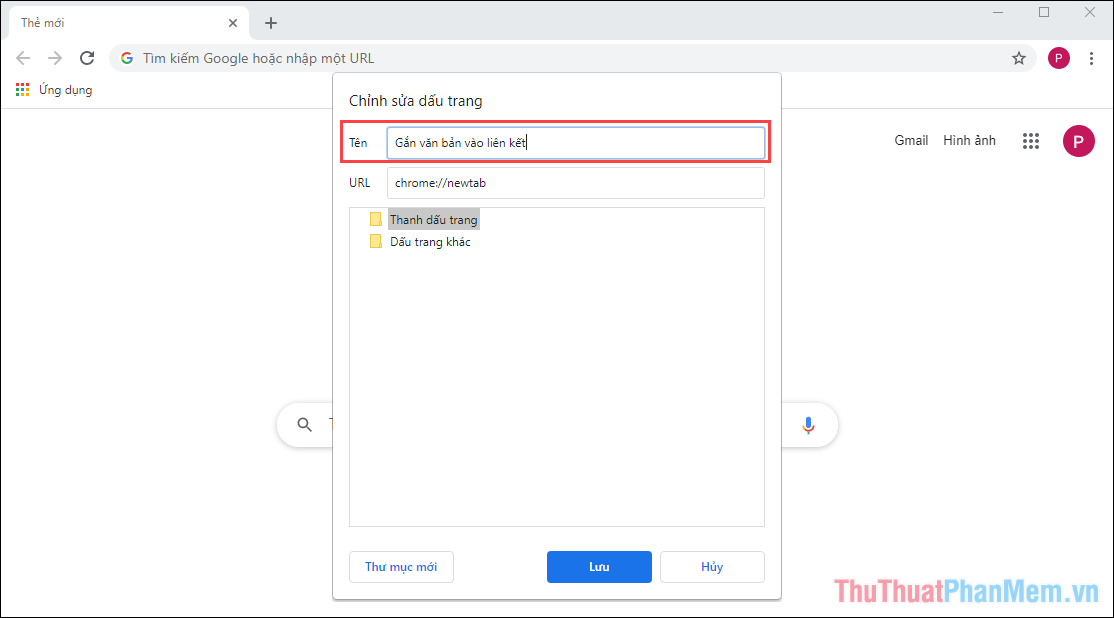
Bước 4: Trong phần URL, bạn sẽ phải sao chép đoạn mã dưới đây và dán vào để sử dụng.
| javascript:(function()%7Bconst selectedText %3D getSelection().toString()%3Bconst newUrl %3D new URL(location)%3BnewUrl.hash %3D %60%3A~%3Atext%3D%24%7BencodeURIComponent(selectedText)%7D%60%3Bwindow.open(newUrl)%7D)() |
Sau khi điền xong URL, bạn hãy nhấn Lưu để hoàn tất.
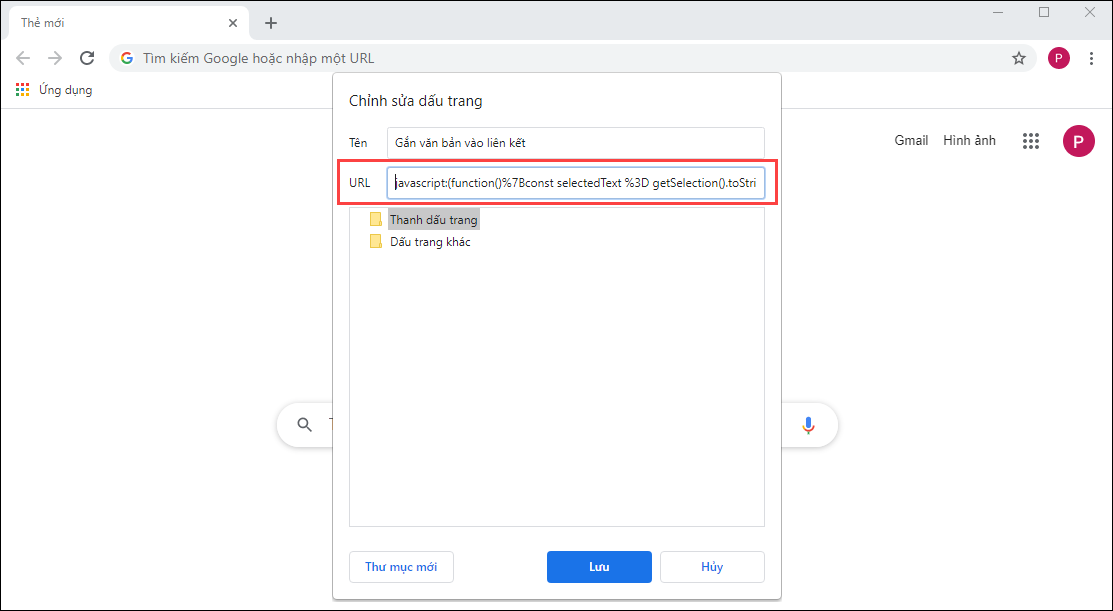
Bước 5: Bây giờ, trên thanh dấu trang sẽ xuất hiện một biểu tượng liên kết đến trang của các bạn mới tạo. Đây chính là công cụ giúp bạn liên kết văn bản vào các đường dẫn để chuyển nhanh tới mục đó.
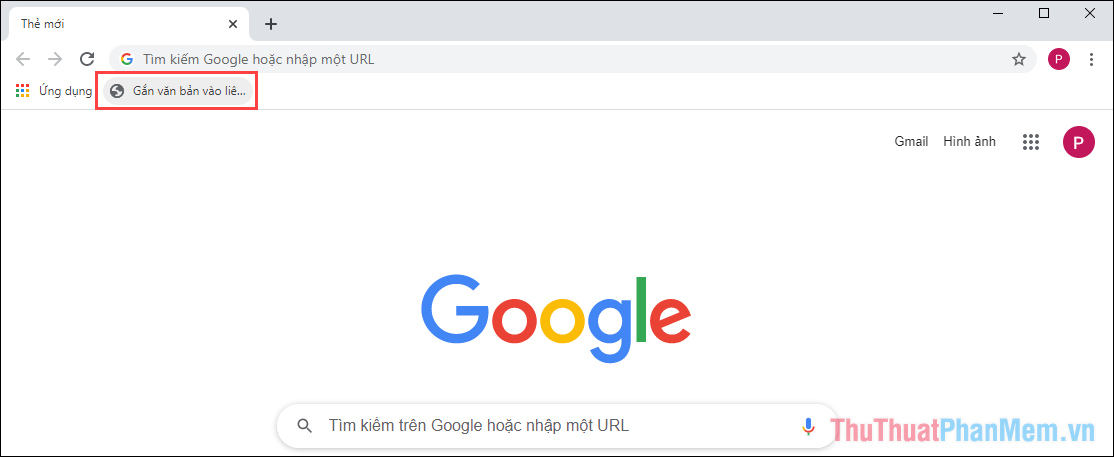
Bước 6: Để sử dụng tính năng gắn văn bản vào trong liên kết, bạn sẽ phải mở một trang Web bạn muốn gửi và tìm kiếm đến đoạn văn bản muốn nhắm vào.
Ví dụ: Trong bài viết này, Thuthuatphanmem sẽ tạo liên kết dẫn đến đoạn văn bản Don’t Starve…
Đầu tiên, bạn phải bôi đen đoạn văn bản muốn nhắm vào.
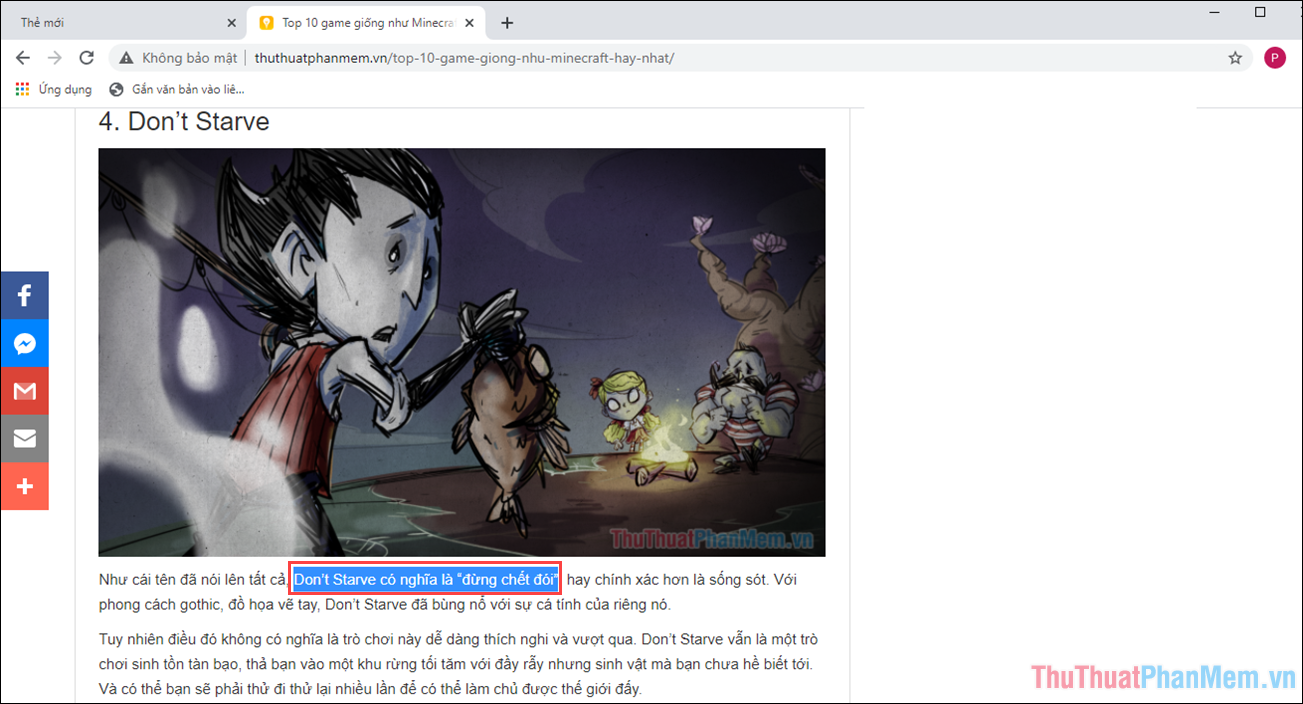
Sau đó, bạn hãy nhấn vào dấu trang chúng ta vừa mới tạo trên thanh dấu trang.
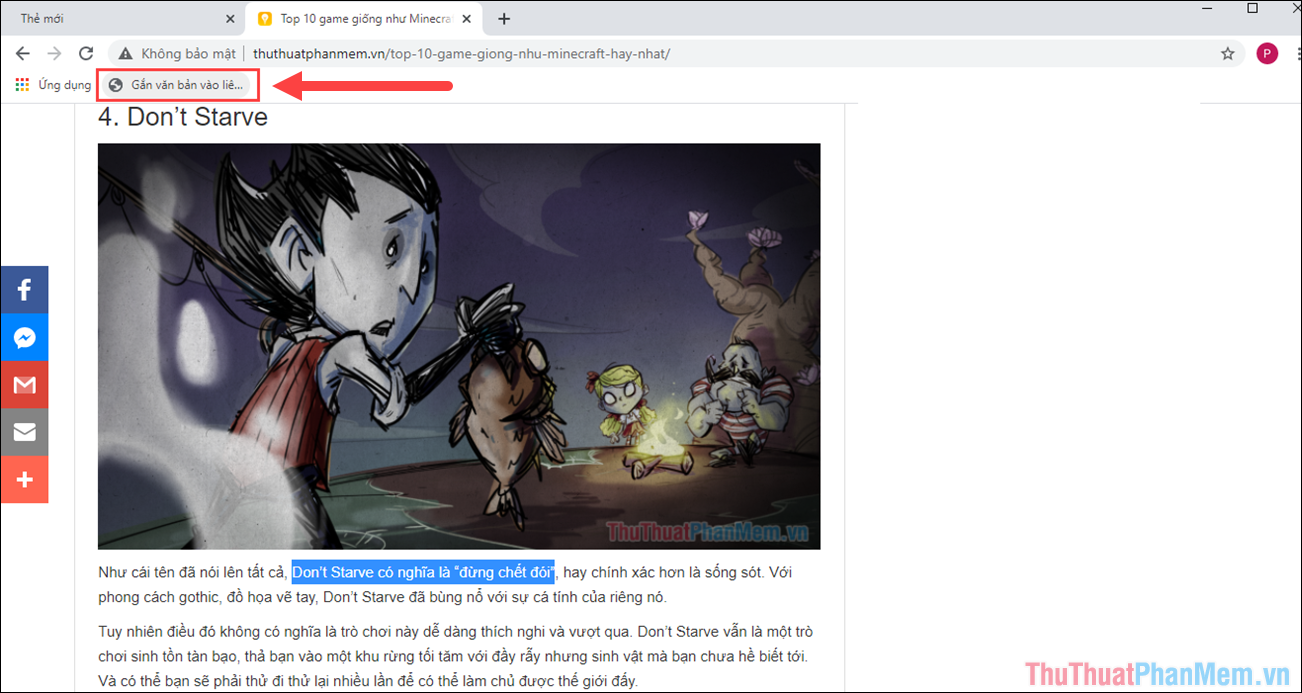
Bước 7: Ngay lập tức, hệ thống sẽ xuất hiện một Tab mới bên cạnh và bây giờ bạn chỉ cần sao chép liên kết này và gửi cho những người khác.
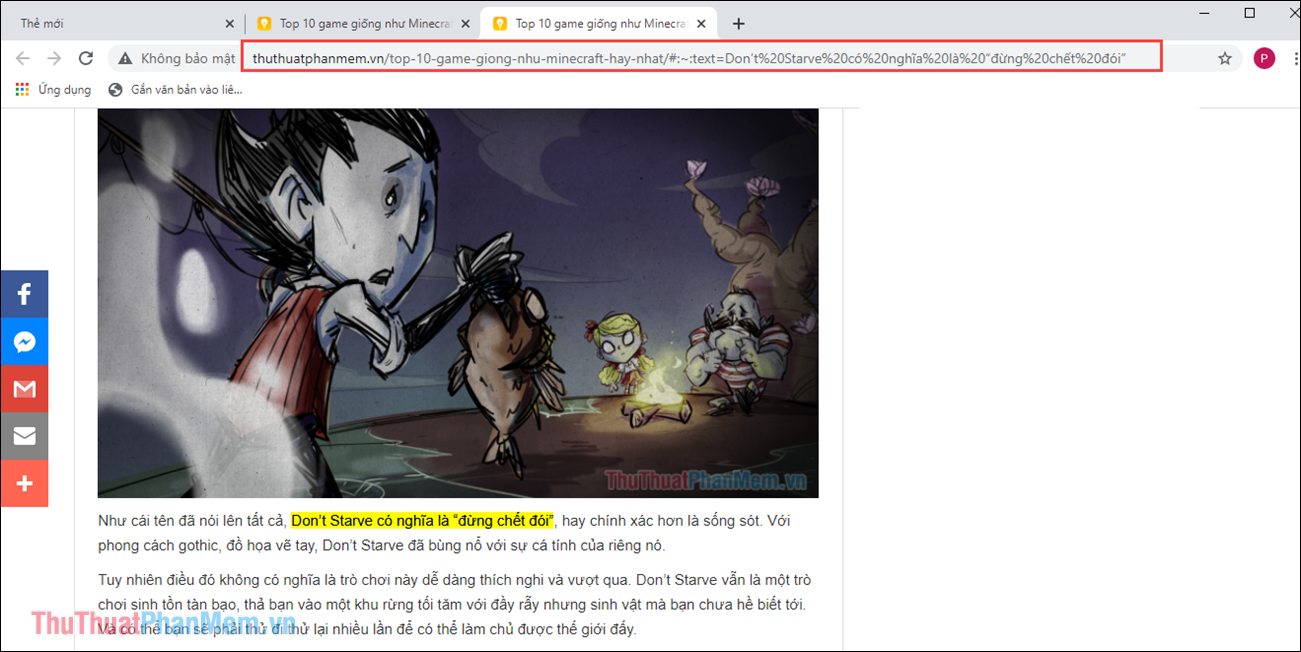
Bước 8: Khi người khác ấn vào liên kết bạn gửi, họ sẽ được chuyển đến ngay phần nội dung bạn đã đánh dấu, vùng đánh dấu sẽ được đánh highlight màu vàng để làm nổi bật hơn so với các nội dung khác trong bài viết.
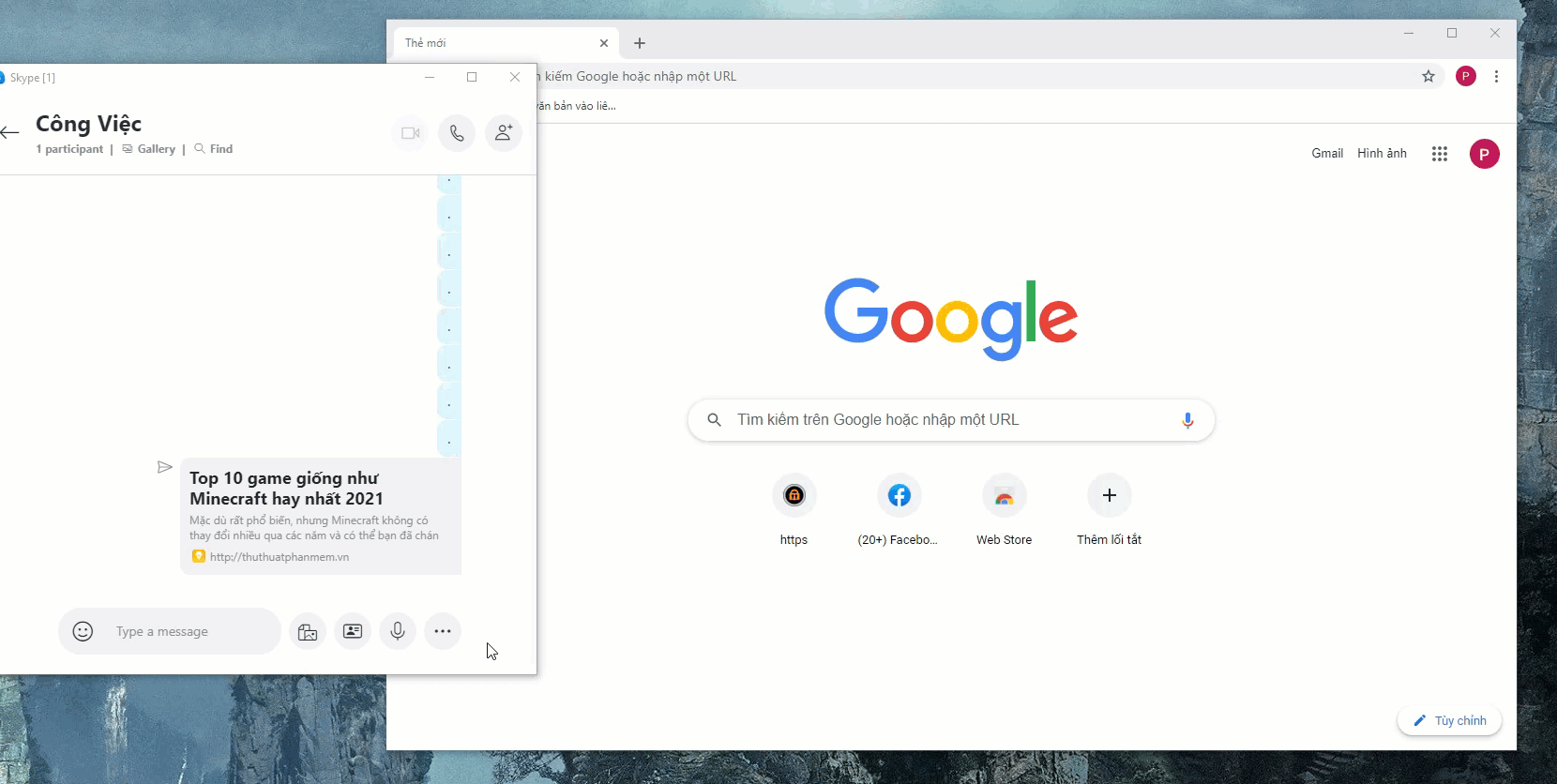
Trong bài viết này, Thủ thuật phần mềm đã hướng dẫn các bạn cách tạo liên kết gắn với một đoạn văn bản trên Google Chrome. Chúc các bạn thành công!
Tổng kết lại, việc tạo liên kết gắn với văn bản trên trang web bằng Google Chrome là một công cụ hữu ích cho việc tăng cường trải nghiệm người dùng và cải thiện tương tác với nội dung trên web. Bằng cách sử dụng các phím tắt này, người dùng có thể nhanh chóng tạo và sửa đổi các liên kết trong văn bản, tiết kiệm thời gian và công sức so với việc tạo liên kết thủ công. Việc tạo liên kết gắn cùng với việc tuân thủ các nguyên tắc thiết kế tốt sẽ giúp trang web trở nên dễ đọc, dễ tiếp cận và thu hút hơn đối tượng người dùng. Đồng thời, việc sử dụng liên kết gắn có thể cải thiện trải nghiệm người dùng khi điều hướng trên trang web và tạo ra một môi trường truyền thông liên kết sử dụng mọi người có thể dễ dàng di chuyển qua các trang khác nhau trên trang web. Công nghệ không ngừng phát triển và cung cấp các công cụ tốt hơn để quản lý nội dung trên trang web, tạo liên kết gắn là một trong số đó và Google Chrome cung cấp cho người dùng nền tảng thuận tiện và mạnh mẽ để thực hiện công việc này. Với việc sử dụng hiệu quả công cụ này, người dùng có thể tạo ra trang web chất lượng cao và tối ưu hóa trải nghiệm người dùng.
Cảm ơn bạn đã xem bài viết Cách tạo liên kết gắn với văn bản trên trang Web bằng Google Chrome tại Pgdphurieng.edu.vn bạn có thể bình luận, xem thêm các bài viết liên quan ở phía dưới và mong rằng sẽ giúp ích cho bạn những thông tin thú vị.
Nguồn: https://thuthuatphanmem.vn/cach-tao-lien-ket-gan-voi-van-ban-tren-trang-web-bang-google-chrome/
Từ Khoá Tìm Kiếm Liên Quan:
1. Liên kết trong văn bản
2. Tạo liên kết hypertext
3. Cách tạo liên kết trong web
4. Liên kết gắn với văn bản trên trang web
5. Tạo liên kết trong Google Chrome
6. Cách thêm liên kết vào văn bản trên trình duyệt Chrome
7. Tạo liên kết URL trên trang web
8. Cách tạo liên kết clickable trên trình duyệt Chrome
9. Liên kết văn bản trên trang web với Chrome
10. Hướng dẫn tạo liên kết trong trình duyệt Google Chrome
